Comment restaurer un répertoire personnel ou des fichiers spécifiques en utilisant JetBackup 5
Cet article explique comment restaurer des dossiers (par exemple, votre répertoire personnel) ou des fichiers spécifiques à partir d'une sauvegarde WHC.
Utilisez-vous une version antérieure de JetBackup ? Consultez Comment restaurer des fichiers à l'aide d'une sauvegarde via JetBackup.
Apprenez-en davantage sur le type de restauration de sauvegarde qui vous convient le mieux.
L'outil de restauration JetBackup est disponible par défaut avec les plans d'Hébergement Web et d'Hébergement Web Revendeur. Si vous utilisez d'autres services, cet outil pourrait ne pas être disponible. Contactez notre équipe de support technique pour plus de renseignements.
Comment restaurer un répertoire personnel
- Connectez-vous à votre cPanel (voir Comment accéder au cPanel)
- Faites défiler jusqu'à la section Fichiers et cliquez sur JetBackup5

- Dans la section Restore & Download, cliquez sur Home Directory
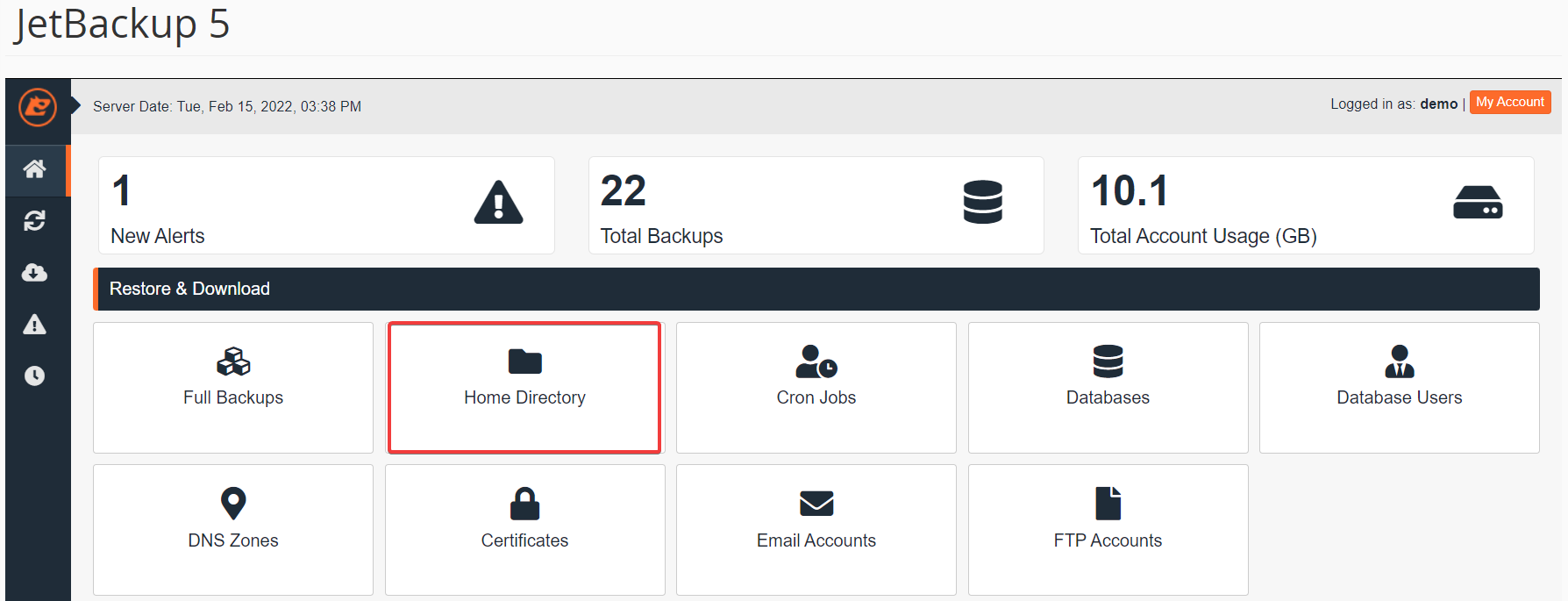
- Choisissez la date souhaitée, puis cliquez sur le bouton Restore
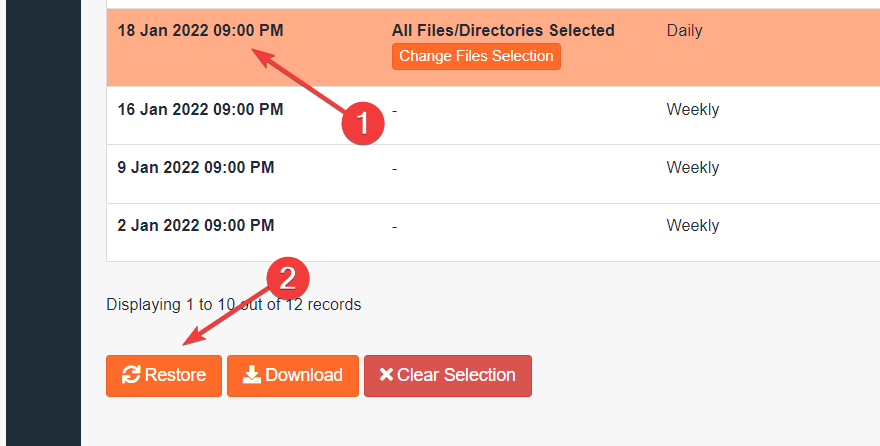
- Dans l'écran Restore Summary, vérifiez que vos fichiers Home Dir apparaissent sous Items To Restore, puis cliquez sur Restore Selected Items
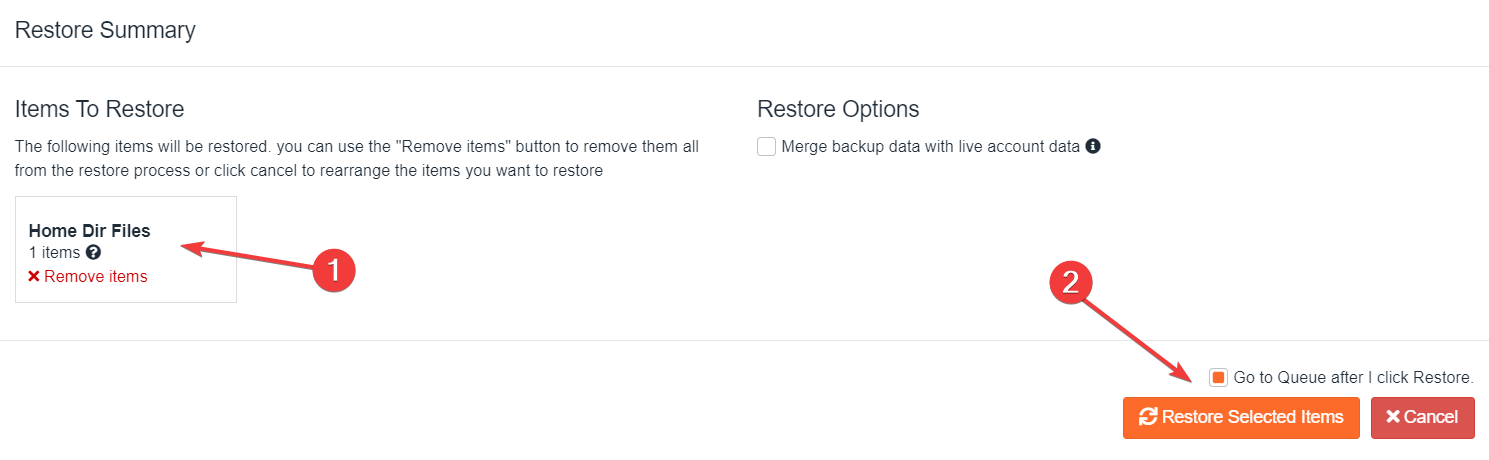
- Vous serez redirigé vers la page Queue. Pendant que la restauration est en cours, vous verrez le message d'état Loading Queue Items
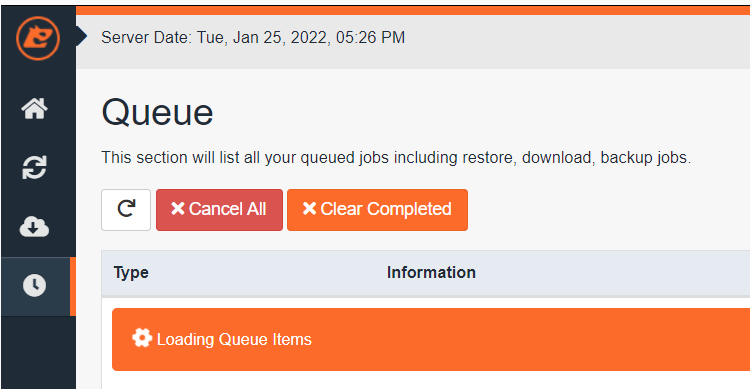
- Attendez que la restauration soit finie. Une fois terminé, le message d’état “Completed” s’affichera.
Le statut de la file d'attente "Completed" signifie que la restauration a été complétée avec succès. Si vous obtenez le statut de file d'attente "Failed", vous pouvez essayer une autre date, ou contacter notre Support technique.
Comment restaurer des fichiers spécifiques
- Connectez-vous à votre cPanel (voir Comment accéder au cPanel)
- Faites défiler l'écran jusqu'à la section Fichiers, puis cliquez sur JetBackup5

- Cliquez sur le bouton Restore & Download, puis sur Home Directory
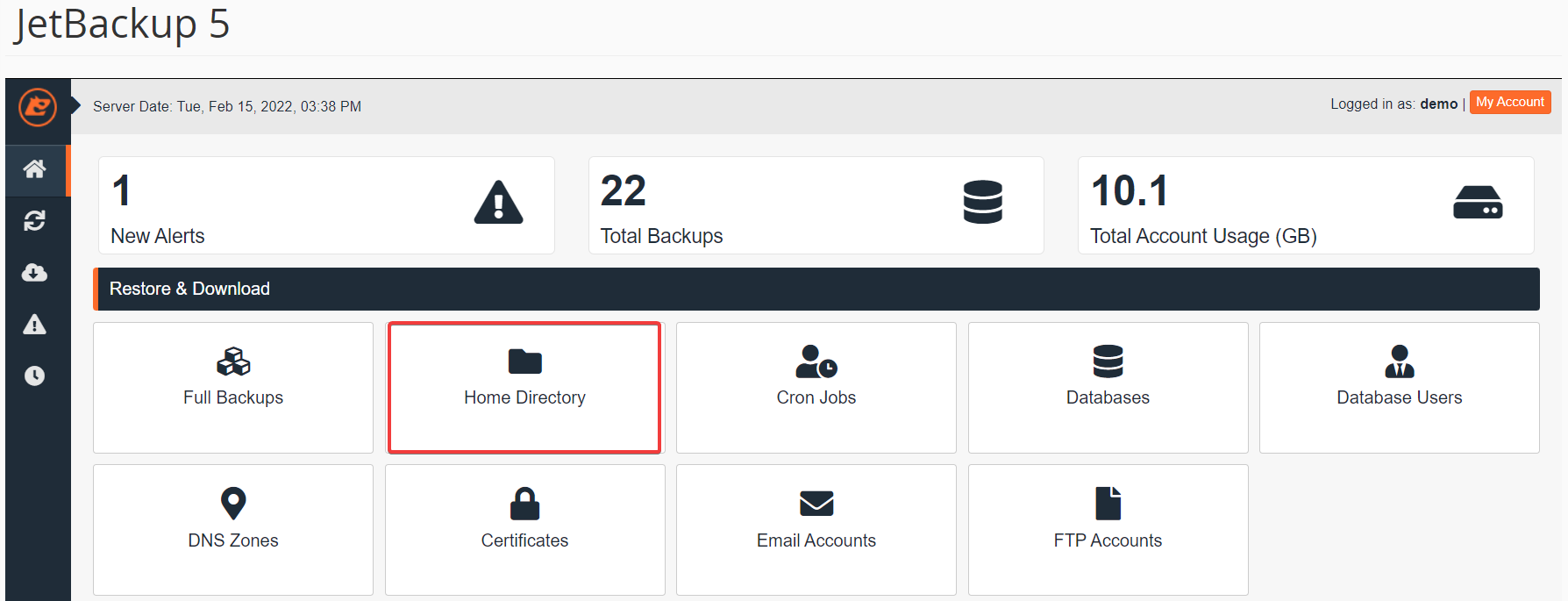
- Choisissez la date souhaitée, puis cliquez sur le bouton Change Files Selection
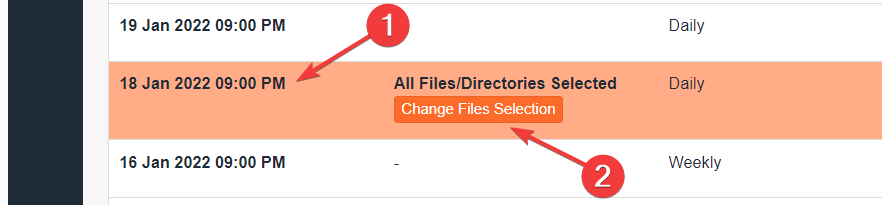
- Localisez et sélectionnez le(s) fichier(s) que vous souhaitez restaurer (ex. wp-config.php), puis cliquez sur Select Files
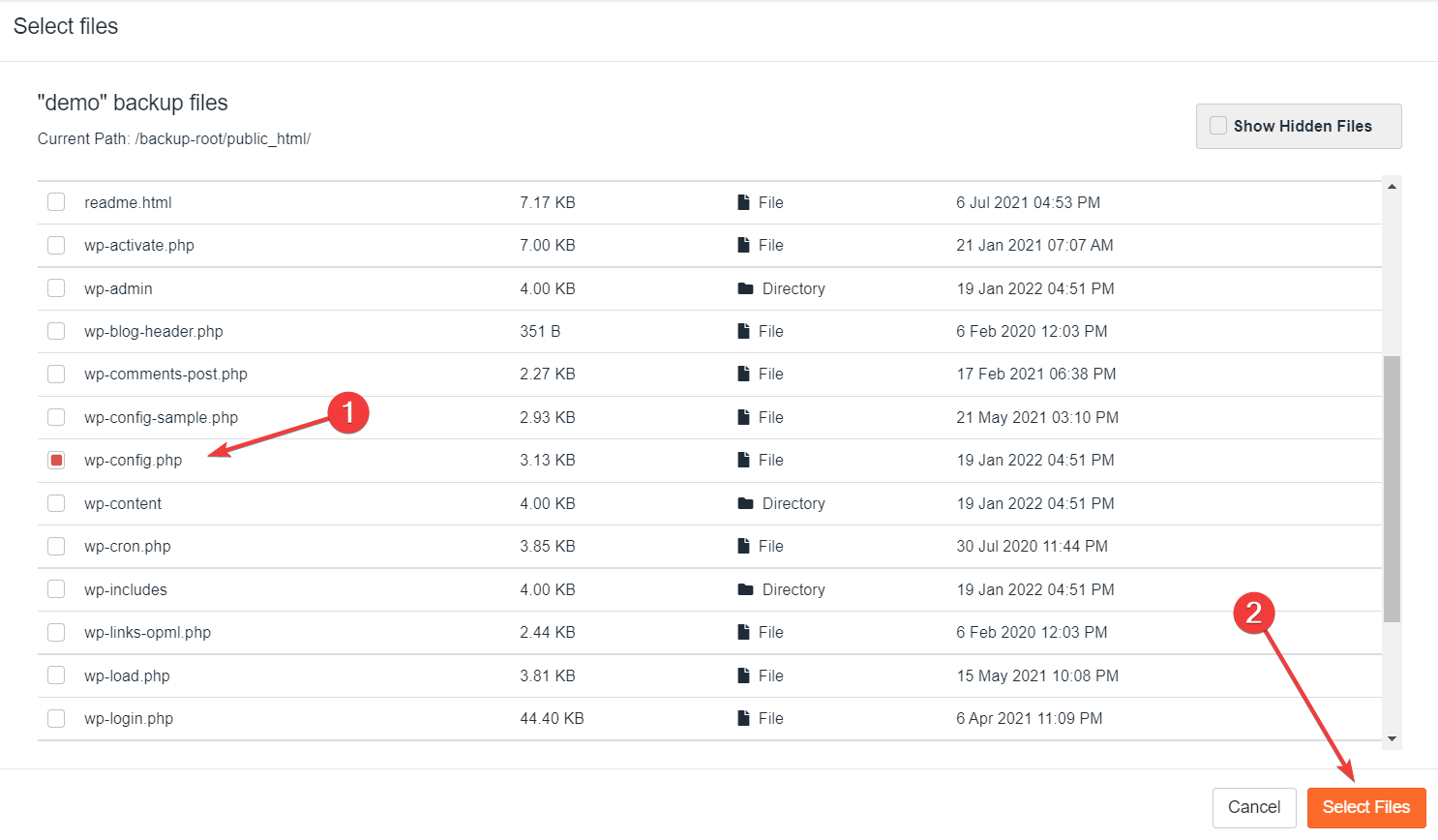
- Cliquez sur le bouton Restore

- À partir de l'écran Restore Summary, vérifiez que vos fichiers apparaissent sous Items To Restore, puis cliquez sur Restore Selected Items
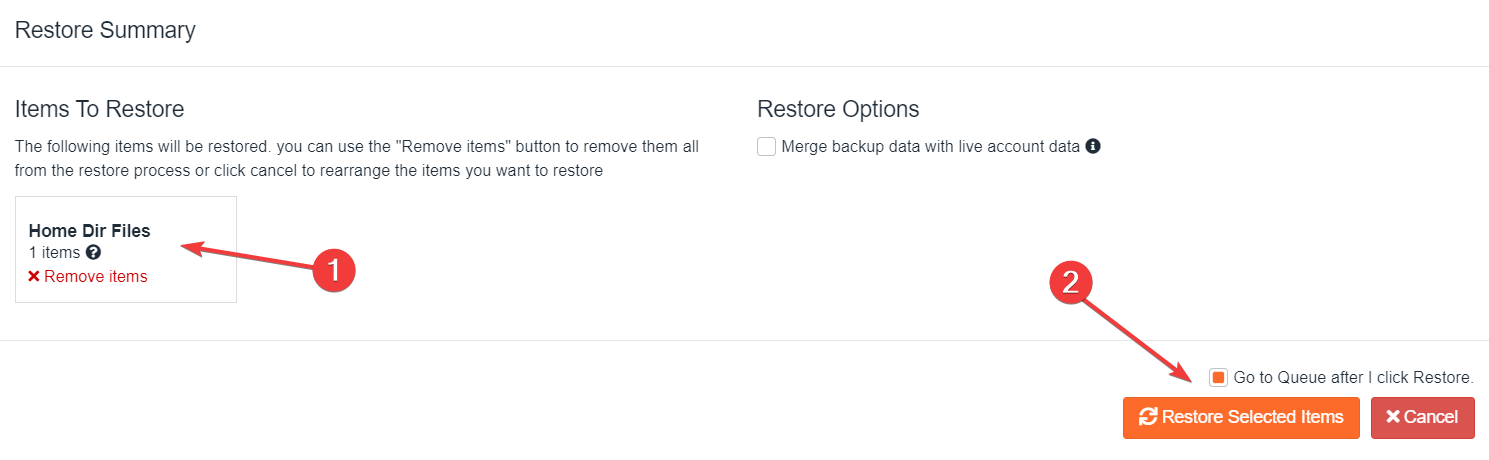
- Vous serez redirigé vers la page Queue. Pendant que la restauration est en cours, vous verrez le message d'état Loading Queue Items
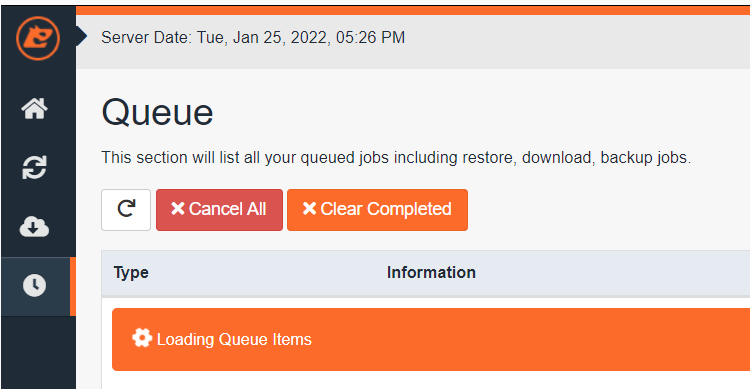
- Attendez que la restauration soit terminée
Le statut de la file d'attente "Completed" signifie que la restauration a été complétée avec succès. Si vous obtenez le statut de file d'attente "Failed", vous pouvez essayer une autre date, ou contacter notre Support technique.

